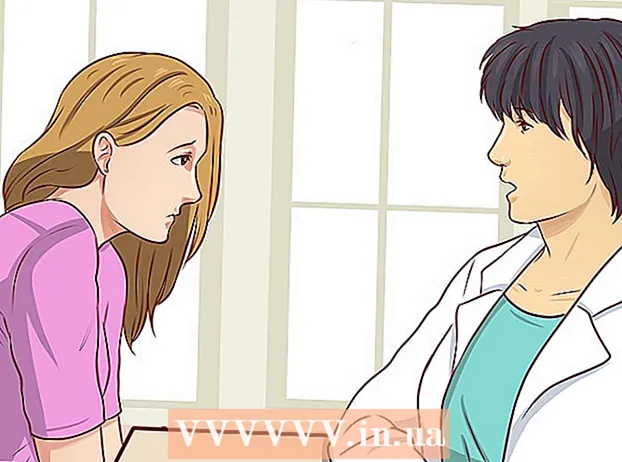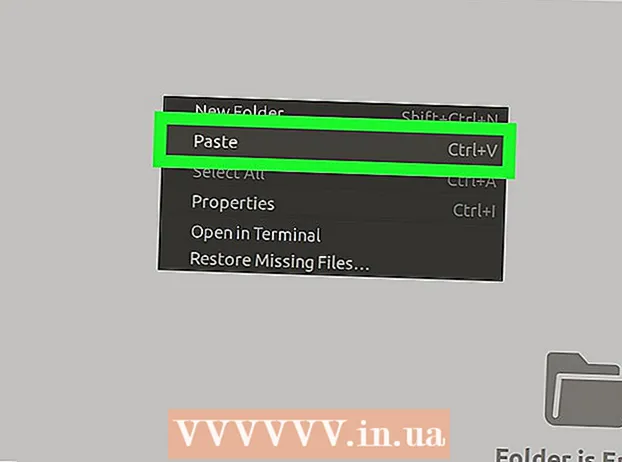Författare:
Alice Brown
Skapelsedatum:
24 Maj 2021
Uppdatera Datum:
1 Juli 2024

Innehåll
- Steg
- Del 1 av 3: Välja en tariffplan
- Del 2 av 3: Välja telefon
- Del 3 av 3: Använda telefonen
- Tips
- Varningar
Mobiltelefoner, oavsett om det är en enkel telefon, en smartphone eller en telefon med en massa musikfiler och applikationer, gör att vi kan kontakta och kommunicera med andra människor. Idag är mobiltelefoner en integrerad del av livet för både vuxna och ungdomar, eftersom dessa enheter är viktiga för arbete, studier och kommunikation.
Steg
Del 1 av 3: Välja en tariffplan
 1 Hitta en mobiloperatör. Det finns förmodligen många mobiloperatörer som erbjuder olika serviceplaner där du bor. Öppna sådana operatörers webbplatser eller besök deras kontor för att fråga om deras tjänster. Eller fråga dina vänner vad de tycker om den eller den här mobilleverantörens arbete. du kan också läsa recensioner på internet.
1 Hitta en mobiloperatör. Det finns förmodligen många mobiloperatörer som erbjuder olika serviceplaner där du bor. Öppna sådana operatörers webbplatser eller besök deras kontor för att fråga om deras tjänster. Eller fråga dina vänner vad de tycker om den eller den här mobilleverantörens arbete. du kan också läsa recensioner på internet. - Ju fler abonnenter en mobiloperatör har, desto bättre är det (i de flesta fall är det).
 2 Hitta en operatör med stor nätverkstäckning och kvalitetssignal. Dessa parametrar indikerar operatörens tillförlitlighet (som regel, ju fler celltorn operatören har, desto bättre) och garanterar dig att kommunikationskvaliteten förblir stabil, till exempel under körning, i glesbygd eller under jord.# * På Internet kan du hitta nätverkstäckningskartor för en viss leverantör (som anger antalet celltorn). Leta efter operatören med flest torn i området där du bor eller arbetar.
2 Hitta en operatör med stor nätverkstäckning och kvalitetssignal. Dessa parametrar indikerar operatörens tillförlitlighet (som regel, ju fler celltorn operatören har, desto bättre) och garanterar dig att kommunikationskvaliteten förblir stabil, till exempel under körning, i glesbygd eller under jord.# * På Internet kan du hitta nätverkstäckningskartor för en viss leverantör (som anger antalet celltorn). Leta efter operatören med flest torn i området där du bor eller arbetar. - Om en operatör erbjuder frestande tariffplaner betyder det inte att han kommer att tillhandahålla en högkvalitativ anslutning. Välj en billig tariffplan bara om din leverantör garanterar en pålitlig anslutning.
- Om du reser mycket väljer du en operatör som ger dig nationell eller internationell anslutning.
 3 Tänk på hastigheten för dataöverföring över mobilnät. Det beror på mobiloperatören. Denna parameter är viktig om du ska använda mobilt internet.
3 Tänk på hastigheten för dataöverföring över mobilnät. Det beror på mobiloperatören. Denna parameter är viktig om du ska använda mobilt internet. - Jämför dataöverföringshastigheterna för olika operatörer (denna information finns på deras officiella webbplatser). Välj en operatör som erbjuder en högre dataöverföringshastighet (i kilobit per sekund).
- Välj en operatör som låter dig överföra data med modern 3G- eller 4G -teknik, men kom ihåg att inte alla telefoner stöder denna teknik.
 4 I många länder säljs telefonen med ett kontrakt (och tariffplan) för användning av tjänster från en viss mobiloperatör. Om så är fallet, välj din dataplan noggrant, eftersom detta avgör vilken telefonmodell du kan köpa, kontraktets varaktighet och dina månatliga mobilkostnader. En prisplan bör innehålla de tjänster du behöver och bör passa in i din budget. Några av de mer populära tjänsterna är:
4 I många länder säljs telefonen med ett kontrakt (och tariffplan) för användning av tjänster från en viss mobiloperatör. Om så är fallet, välj din dataplan noggrant, eftersom detta avgör vilken telefonmodell du kan köpa, kontraktets varaktighet och dina månatliga mobilkostnader. En prisplan bör innehålla de tjänster du behöver och bör passa in i din budget. Några av de mer populära tjänsterna är: - Gratis minuter: Tänk på antalet kostnadsfria minuter (månadsvis), kostnaden för betalda minuter och om oanvända gratisminuter rullar över till nästa månad. Vissa mobiloperatörer erbjuder obegränsade samtal under vissa timmar eller dagar i veckan, medan andra erbjuder obegränsade priser.
- SMS -meddelanden: Detta är kanske den viktigaste tjänsten. De flesta mobilleverantörer ger möjlighet att skicka ett visst antal (eller till och med ett obegränsat antal) SMS -meddelanden gratis. Var försiktig, eftersom vissa leverantörer tar ut en avgift för att öppna ett SMS.
- Dataöverföring... De flesta leverantörer begränsar den fria mängden data som överförs från 500 MB till 6 GB.
- Röstbrevlåda: Detta är ofta en betaltjänst, som är ett slags telefonsvarare. Kom ihåg att när du lyssnar på din röstmeddelande betalar du för varje minut (eller lediga minuter försvinner).
- Nummer id: Detta är en viktig och efterfrågad tjänst som tillhandahålls av nästan alla mobiloperatörer.
- Kontrakt: I vissa fall måste du teckna ett kontrakt med en operatör i 1-3 år. I det här fallet kan du köpa en telefon med rabatt eller i delbetalningar (betalningsperioden sträcker sig under kontraktets löptid). Du kommer också att göra fasta månatliga betalningar och dessutom betala för användningen av vissa tjänster.
- Familjeprisplan: Välj denna plan (om tillgänglig) om alla i ditt hushåll använder mobiltelefoner. I det här fallet kommer operatören att ge dig ett stort antal gratis minuter och SMS -meddelanden som alla i din familj kan använda.
 5 Välj en förbetald plan. Gör detta om du inte vill teckna ett långsiktigt kontrakt med en mobiloperatör eller vill spara pengar. Men i det här fallet finns följande negativa punkter:
5 Välj en förbetald plan. Gör detta om du inte vill teckna ett långsiktigt kontrakt med en mobiloperatör eller vill spara pengar. Men i det här fallet finns följande negativa punkter: - Du måste betala hela priset för telefonen direkt (men äldre telefonmodeller är ganska billiga).
- Även om du har valt en pålitlig mobiloperatör kanske kommunikationskvaliteten inte är så hög, eftersom de kunder som har tecknat ett kontrakt med företaget är viktigare för leverantören.
- Din tjänst (som kund) kommer inte att vara i nivå.
Del 2 av 3: Välja telefon
 1 Om du ska ringa och skicka meddelanden, köp en vanlig mobiltelefon. Det finns en mängd olika sådana telefoner, från godisstänger till reglage.
1 Om du ska ringa och skicka meddelanden, köp en vanlig mobiltelefon. Det finns en mängd olika sådana telefoner, från godisstänger till reglage. - Den enklaste mobiltelefonen är väldigt billig. Vissa avtal erbjuder dessa telefoner gratis.
- Den enklaste mobiltelefonen är en mycket robust enhet. Välj en telefon som denna om du leder en mycket aktiv livsstil eller om du tappar din enhet ofta. Till skillnad från de enklaste telefonerna går smartphones väldigt lätt sönder.
- Om du är en äldre person, välj den enklaste telefonen, eftersom många av dem är utrustade med förstorade knappar, vilket gör det lättare att slå telefonnumret.
 2 Överväg att köpa en smartphone. Smartphones är för närvarande de mest populära mobiltelefonerna med pekskärmar, kameror av hög kvalitet, Wi-Fi och en mängd olika operativsystem (OS). De vanligaste operativsystemen är:
2 Överväg att köpa en smartphone. Smartphones är för närvarande de mest populära mobiltelefonerna med pekskärmar, kameror av hög kvalitet, Wi-Fi och en mängd olika operativsystem (OS). De vanligaste operativsystemen är: - iOS: Detta system är lätt att använda och har ett utmärkt användargränssnitt; Dessutom har ett stort antal applikationer och annat innehåll utvecklats för detta system. Detta system är utformat för den genomsnittliga användaren som vill titta på videor, spela spel och chatta med vänner; applikationsutvecklare föredrar andra operativsystem.
- Android: Detta system är bekvämt för applikationsutvecklare och de användare som föredrar att anpassa smarttelefonen för sig själva (parametrarna för detta system är mycket enkla att ändra).
- Windows: Om du har ditt eget företag, välj en enhet som kör detta system, eftersom du kommer att kunna arbeta med populära program som Microsoft Office och Exchange. I detta system kan du enkelt skapa och redigera dokument.
 3 Överväg att köpa en annan enhet som du kan använda för att ringa samtal, till exempel en surfplatta eller "fickdator" (PDA eller PDA). Populariteten för handdatorer minskar, men moderna modeller (till exempel Blackberry) gör att du kan surfa på Internet utan att behöva betala extra för onödiga funktioner som finns i smartphones. Surfplattan har en större skärm och förbättrad prestanda (jämfört med en smartphone).
3 Överväg att köpa en annan enhet som du kan använda för att ringa samtal, till exempel en surfplatta eller "fickdator" (PDA eller PDA). Populariteten för handdatorer minskar, men moderna modeller (till exempel Blackberry) gör att du kan surfa på Internet utan att behöva betala extra för onödiga funktioner som finns i smartphones. Surfplattan har en större skärm och förbättrad prestanda (jämfört med en smartphone).
Del 3 av 3: Använda telefonen
 1 Skapa en kontaktlista. För att göra detta, samla telefonnumren till rätt personer. Om du vill visa listan över kontakter öppnar du programmet Kontakter genom att klicka på motsvarande ikon. För att lägga till en ny kontakt, klicka på knappen "+". Ange ett namn och telefonnummer och spara den nya kontakten. På en enkel telefon, slå bara numret, öppna menyn och välj lämpligt alternativ för att lägga till det numret i din kontaktlista.
1 Skapa en kontaktlista. För att göra detta, samla telefonnumren till rätt personer. Om du vill visa listan över kontakter öppnar du programmet Kontakter genom att klicka på motsvarande ikon. För att lägga till en ny kontakt, klicka på knappen "+". Ange ett namn och telefonnummer och spara den nya kontakten. På en enkel telefon, slå bara numret, öppna menyn och välj lämpligt alternativ för att lägga till det numret i din kontaktlista. - På vissa telefoner visas favoritnummer, senaste samtal, kontakter, tangentbord och röstbrevlåda på separata flikar.
- Information om hur du lägger till ett telefonnummer i din kontaktlista finns i telefonens dokumentation. Kom ihåg att processen för att skapa en ny kontakt är annorlunda på Android, iOS och Windows Mobile.
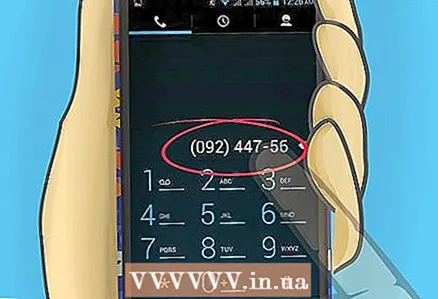 2 För att ringa ett samtal, ange ditt telefonnummer och tryck på "Ring" eller "Ring". I de allra flesta telefoner betecknas den här knappen med en grön handenhetssymbol.
2 För att ringa ett samtal, ange ditt telefonnummer och tryck på "Ring" eller "Ring". I de allra flesta telefoner betecknas den här knappen med en grön handenhetssymbol. - Tryck på Avsluta eller Avsluta för att avsluta samtalet. I de allra flesta telefoner betecknas den här knappen med en röd handenhetssymbol. Som regel kopplas anslutningen bort automatiskt så fort din samtalspartner lägger på, men det är bättre att avsluta samtalet själv för att inte slösa bort extra pengar (om du tariff-tariff per minut).
- För att visa missade eller ringda samtal, använd lämplig applikation (i en smartphone) eller meny (i en enkel telefon). Information om vem som ringde dig och när kommer att visas, samt alternativ genom vilka du kan ringa eller skapa en ny kontakt.
 3 Ställ in din röstbrevlåda. För att lyssna på din röstmeddelande, tryck på en specifik knapp som finns i de flesta telefoner. Om du inte hittar den här knappen trycker du på "1" på tangentbordet. Du uppmanas att skapa ett lösenord, tala ditt namn och spela in ett hälsningsmeddelande.
3 Ställ in din röstbrevlåda. För att lyssna på din röstmeddelande, tryck på en specifik knapp som finns i de flesta telefoner. Om du inte hittar den här knappen trycker du på "1" på tangentbordet. Du uppmanas att skapa ett lösenord, tala ditt namn och spela in ett hälsningsmeddelande. - Om du inte vill spela in hälsningsmeddelandet använder systemet det inbäddade meddelandet. detta kommer att integrera ditt namn i det.
- Du kan när som helst ändra ditt lösenord, namn och hälsning. För att göra detta, slå telefonsvararens nummer och följ telefonsvararens anvisningar.
- När du får ett röstmeddelande meddelar smarttelefonen dig om det (med signal eller text på skärmen). Slå röstbrevlådan eller håll ned "1" (på tangentbordet) för att lyssna på röstmeddelandet (innan du behöver ange lösenordet). Följ instruktionerna för att antingen ringa tillbaka den som ringer, spara meddelandet eller ta bort det.
 4 Skicka ett SMS genom att starta appen Meddelanden och skapa ett nytt meddelande. Alternativt kan du öppna din kontaktlista, välja en kontakt, öppna menyn och välja alternativet som låter dig skicka ett SMS.
4 Skicka ett SMS genom att starta appen Meddelanden och skapa ett nytt meddelande. Alternativt kan du öppna din kontaktlista, välja en kontakt, öppna menyn och välja alternativet som låter dig skicka ett SMS. - De enklaste telefonerna har inte ett tangentbord i full storlek (QWERTY-tangentbord), så en "prediktiv text" -metod som kallas T9 används för att mata in text i meddelandet.
- Du kan ladda ner och installera många meddelandeprogram från din smartphone. Dessa applikationer använder antingen mobilnät eller Internet för att skicka meddelanden.
 5 Lås ditt tangentbord eller din smartphone om den blir stulen eller går förlorad. Olika smarttelefonmodeller blockeras på olika sätt. Till exempel i iOS 8+ och iPhone 5+ kan du låsa upp skärmen efter att enheten har läst dina fingeravtryck. Andra enheter kräver ett lösenord eller en fyrsiffrig kod. För att ta reda på hur du låser din telefonmodell, läs dokumentationen som följde med den.
5 Lås ditt tangentbord eller din smartphone om den blir stulen eller går förlorad. Olika smarttelefonmodeller blockeras på olika sätt. Till exempel i iOS 8+ och iPhone 5+ kan du låsa upp skärmen efter att enheten har läst dina fingeravtryck. Andra enheter kräver ett lösenord eller en fyrsiffrig kod. För att ta reda på hur du låser din telefonmodell, läs dokumentationen som följde med den. - I den enklaste telefonen fungerar knappsatslåset som en åtgärd mot oavsiktlig uppringning av telefonnumret och inte mot stöld av enheten. Om du har en skal eller ett skjutreglage öppnar du bara telefonen för att låsa upp tangentbordet. I godisfältet för att låsa upp tangentbordet / telefonen trycker du på menyknappen (eller en annan tangent som visas på skärmen) och tangenten * (asterisk).
- För att upptäcka din smartphone (om den är stulen), installera lämplig applikation på den.
 6 Anslut till ett Wi-Fi-nätverk. Detta kan inte göras i de enklaste telefonerna; i det här fallet, använd mobilnätverksleverantören för att surfa på Internet. När du är ansluten till Wi-Fi används inte mobilnätet, så de kostnadsfria megabyte som ingår i din tariffplan kommer inte att förbrukas.
6 Anslut till ett Wi-Fi-nätverk. Detta kan inte göras i de enklaste telefonerna; i det här fallet, använd mobilnätverksleverantören för att surfa på Internet. När du är ansluten till Wi-Fi används inte mobilnätet, så de kostnadsfria megabyte som ingår i din tariffplan kommer inte att förbrukas. - iPhone: Klicka på "Inställningar" - "Wi -Fi". Slå på Wi-Fi och välj ett nätverk från listan. Om åtkomst till nätverket skyddas av ett lösenord anger du det. Klicka sedan på "Anslut".
- Android: Klicka på "Program" - "Inställningar". Slå på Wi-Fi och välj ett nätverk från listan. Om åtkomst till nätverket skyddas av ett lösenord anger du det. Klicka sedan på "Anslut".
- Windows: Svep från höger till vänster för att öppna listan över applikationer. Klicka på "Inställningar" - "Wi -Fi". Slå på Wi-Fi och välj ett nätverk från listan. Om åtkomst till nätverket skyddas av ett lösenord anger du det. Klicka sedan på Slutför.
- När den väl är ansluten till ett Wi-Fi-nätverk, kommer skärmen att visa motsvarande symbol, som kommer att ersätta symbolen "G" (denna symbol betyder att du använder mobilnätet från din mobiloperatör för att surfa på Internet).
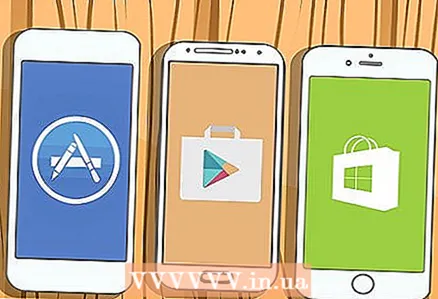 7 Ladda ner appar. Varje ny smartphone levereras med förinstallerade appar. Du kan också ladda ner dem från app store; För att göra detta, öppna butiken genom att klicka på motsvarande ikon och hitta det program du behöver. Du kan behöva skapa ett konto för att ladda ner applikationer (följ i så fall instruktionerna på din smartphone -skärm).
7 Ladda ner appar. Varje ny smartphone levereras med förinstallerade appar. Du kan också ladda ner dem från app store; För att göra detta, öppna butiken genom att klicka på motsvarande ikon och hitta det program du behöver. Du kan behöva skapa ett konto för att ladda ner applikationer (följ i så fall instruktionerna på din smartphone -skärm). - iPhone: Program laddas ner från App Store; detta kräver ett Apple -ID.
- Android: Appar laddas ner från Google Play -butiken.
- Windows: Appar laddas ner från Windows Store.
- Vissa appar är betalda. Ange därför rätt faktureringsinformation på ditt konto. Låt inte andra använda din smartphone eller apphämtningskonto. För att skydda mot oönskade köp måste du ange ett lösenord (när du laddar ner betalda applikationer).
- Vissa applikationer har både en gratis och en betald version (den betalda versionen har avancerad funktionalitet).
- Du kommer inte att kunna ladda ner appar från appbutiker om du har en vanlig telefon. Dessa enheter säljs med applikationer som redan är installerade (till exempel spel och ljudspelare).
 8 Ladda telefonens batteri regelbundet. För att göra detta, anslut den till ett uttag eller en dator med en laddare eller kabel. Varje telefon / smartphone har en batteriindikator som låter dig veta när batteriet är lågt. Vissa enheter påminner dig om att ladda batteriet med ljud eller ljus.
8 Ladda telefonens batteri regelbundet. För att göra detta, anslut den till ett uttag eller en dator med en laddare eller kabel. Varje telefon / smartphone har en batteriindikator som låter dig veta när batteriet är lågt. Vissa enheter påminner dig om att ladda batteriet med ljud eller ljus. - Köp olika laddare, till exempel en billaddare och en stationär laddare för ditt hemmaljudsystem.
Tips
- Vissa mobiloperatörer tar ut pengar för varje minut du använder din telefon, till exempel när du kontrollerar din röstmeddelande, eller när du svarar på någons samtal eller när du ringer någon som inte svarar.
- Om du inte använder en telefon, lås knappsatsen eller ställ in automatisk låsning. Knapplås betyder att vissa knappar måste tryckas in för att kunna använda telefonen. Detta är användbart om din telefon blir stulen eller för att förhindra oavsiktlig uppringning (till exempel när telefonen finns i fickan eller väskan).
Varningar
- Om du ska teckna ett långtidskontrakt, tänk på att du måste betala böter för att säga upp det tidigt.
- Tappa inte telefonen och håll den borta från vatten / fukt för att undvika att skada enheten. Kom ihåg att fysisk skada i allmänhet inte täcks av garantin.
- Använd inte telefonen medan du kör. I det här fallet, antingen stoppa eller använda ett headset som gör att du inte bara kan svara på samtal utan också att ringa samtal och till och med kontrollera meddelanden.